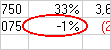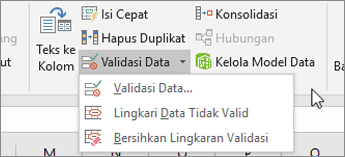Validasi data dirancang untuk menampilkan pesan dan mencegah entri yang tidak valid hanya ketika Anda mengetik data secara langsung dalam sel. Namun, pesan validasi tidak akan muncul dan data yang tidak valid bisa dimasukkan jika Anda memasukkan data dalam sel dengan menyalin atau mengisi, jika rumus dalam sel menghitung hasil yang tidak valid, atau jika makro memasukkan data yang tidak valid dalam sel.
Anda mungkin ingin menggunakan alat validasi data untuk memeriksa lembar kerja Anda untuk data yang salah yang mungkin menyebabkan penghitungan atau hasil yang tidak akurat. Sel yang berisi data yang tidak valid muncul dengan lingkaran merah di sekitarnya sehingga Anda bisa dengan mudah menemukan dan memperbaiki masalah apa pun.
Melingkari sel yang tidak valid
Pada tab Data , dalam grup Alat Data , klik panah di samping Validasi Data, lalu klik Lingkaran Data Tidak Valid.
Excel menampilkan lingkaran merah di sekitar sel apa pun yang berisi data yang tidak valid.
Semua sel yang tidak memenuhi kriteria validasi datanya dilingkari, termasuk nilai yang diketik, disalin, atau diisi dalam sel, dihitung menurut rumus, atau dimasukkan oleh makro.
Menyembunyikan lingkaran validasi
Lakukan salah satu dari langkah berikut ini:
-
Untuk menghapus lingkaran dari sel tunggal, masukkan data yang valid dalam sel.
-
Pada tab Data , dalam grup Alat Data , klik panah di samping Validasi Data, lalu klik Hapus Lingkaran Validasi.
Perlu bantuan lainnya?
Anda selalu dapat bertanya kepada ahli di Komunitas Teknologi Excel atau mendapatkan dukungan di Komunitas.